在win10开始菜单所有应用下添加软件快捷方式的方法
win7系统中,我们如果想要将一些常用软件的快捷方式添加到开始菜单中的话,那么只需要直接拖动就可以实现。而升级Win10系统后,我们就不可以这么做了!那么,在win10系统下该怎么把软件快捷方式添加到开始菜单——所有应用中呢?下面,小编就给大家介绍具体方法。
推荐:正版Win10系统免费下载
具体操作方法:
如我们要将快捷方式放入到开始菜单——所有应用——Windows附件的目录下。
1、首先我们要找到Windows附件的真正文件夹,右键点击该文件夹下的任何一个图标,然后选择“更多”-“打开文件所在位置”:
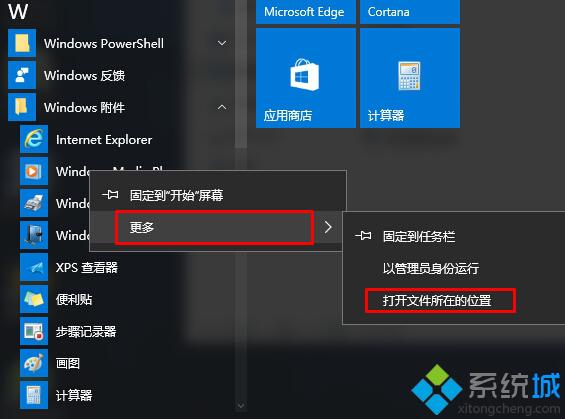
2、这时会打开一个文件夹,就是windows附件的文件夹了,信相聪明的朋友已经知道了,复制你的快捷方式到该文件夹中就可以了。
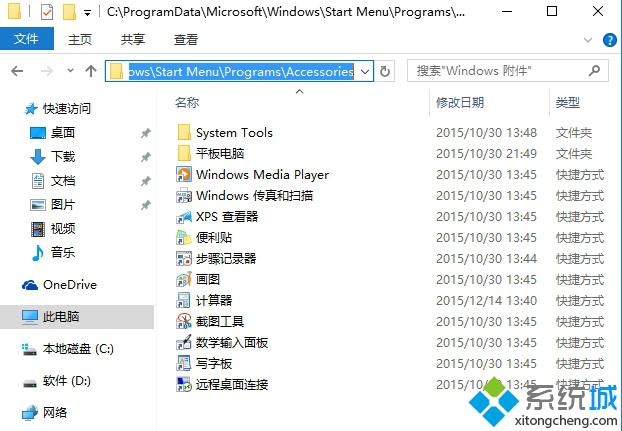
3、如小编放了一个老版的计算器,我们就可以在windows附件中找到了。
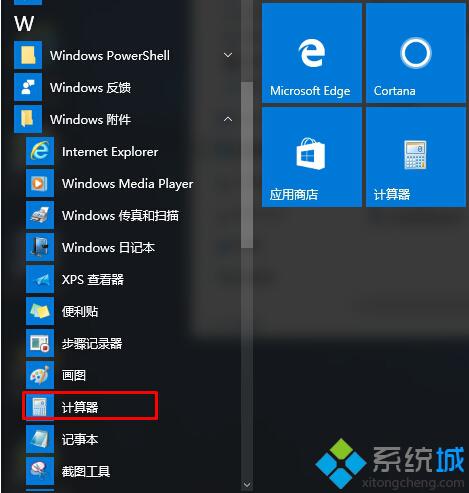
以上就是在win10开始菜单所有应用下添加软件快捷的具体方法介绍了。有需要的用户,可以按照上述步骤操作看看,希望能够帮助到大家!
相关教程:win10计算器快捷键我告诉你msdn版权声明:以上内容作者已申请原创保护,未经允许不得转载,侵权必究!授权事宜、对本内容有异议或投诉,敬请联系网站管理员,我们将尽快回复您,谢谢合作!










